今天给大家带来的是MR视频拍摄教程。但是我相信大家应该都有看过,MR拍摄出来的视角效果的确是很棒的。
这次我写这篇MR教程,是想帮助更多的人花最少的时间去弄好这个MR拍摄,将步骤简化,更简单易懂,所以本次教程是视频为主、文字为辅。
相信小白都能看懂,非常简单,跟着视频一步一步操作就可以了,减少大家入门时间,摇身一变变大神。
如果连视频看不懂的小白,那我也无能为力了,本次教程视频、文字都有,如果还是不懂的话,我建议你多看几次。
可能有小白会问,MR拍摄到底是什么?通俗一点表达就是:把你拍进游戏中,让你直接融入到游戏里,当然你自己是看不到的,但是你录下来,分享给你朋友的时候,效果是非常不错的。
准备工具:
1.绿布(必不可少的,根据自己环境选择搭几面,推荐3面)
2.绿布支架(或者用墙胶+502)
3.罗技C930E摄像头(或者GO PRO)
4.NOLO CV1以及你的PICO G2。
5.steam软件准备:LIV以及支持MR拍摄的VR游戏。
前提Pico G2已成功和电脑进行串流,不会串流没关系,这里有教程。
http://bbs.picovr.com/forum.php? ... 0581&extra=page%3D1][/url]
教程正文开始:
PS:NOLO基站必须高于头盔定位接收器和你的摄像头,不然无法进行LIV软件校准(也有可能导致校准数据不对的情况)。
NOLO基站建议与摄像头对角摆放或者NOLO基站正对摄像头摆放。
视频教程(请认真按照视频操作):
文字补充说明:
1.将NOLO和你一体机于电脑连接成功后,steamVR就绪后,启动LIV,
2.点击INSTALL安装虚拟手柄驱动,steamVR会提示你重启,点击重启即可
3.重启成功后,steamVR状态会显示1个tracker和第三只手柄图标
4.点击Launch Compastion,此刻steamVR状态第三只手柄会亮。
点击CAMERA添加摄像头,按照图中箭头所示,选择摄像头和选择摄像头分辨率。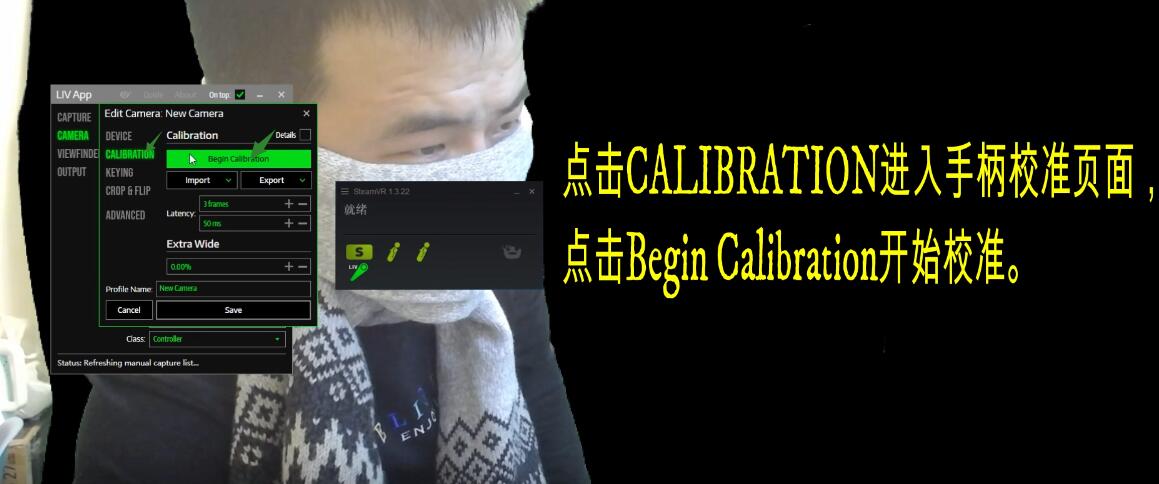
按照图中箭头所示操作进入校准页面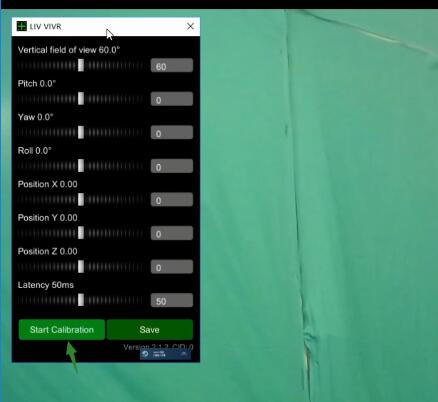
点击箭头指示的Start calitration开始校准
扣动扳机开始第一步校准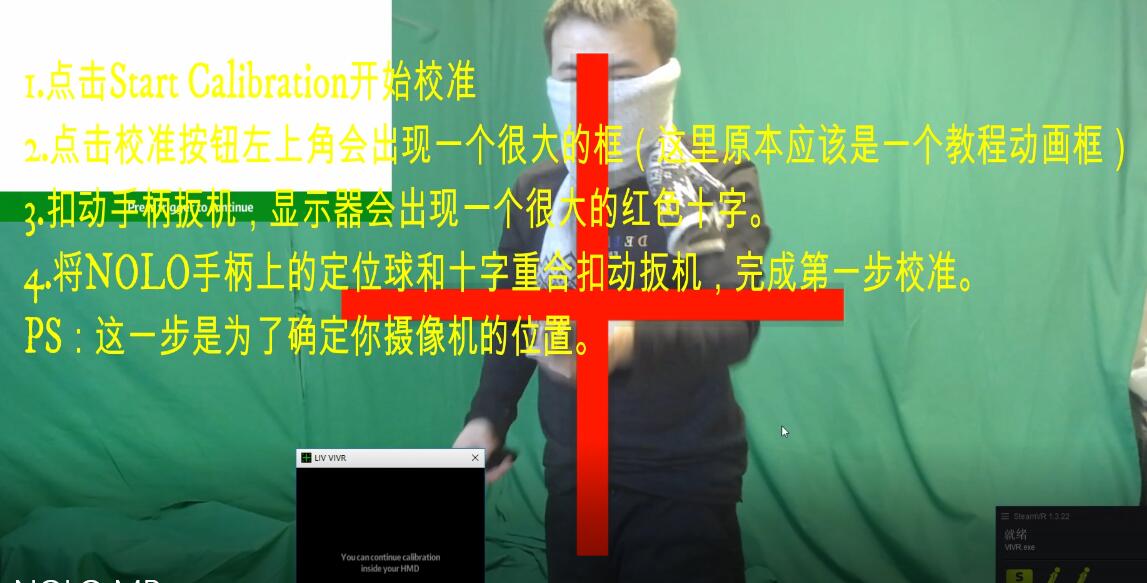
此时显示器会出现一个红色十字
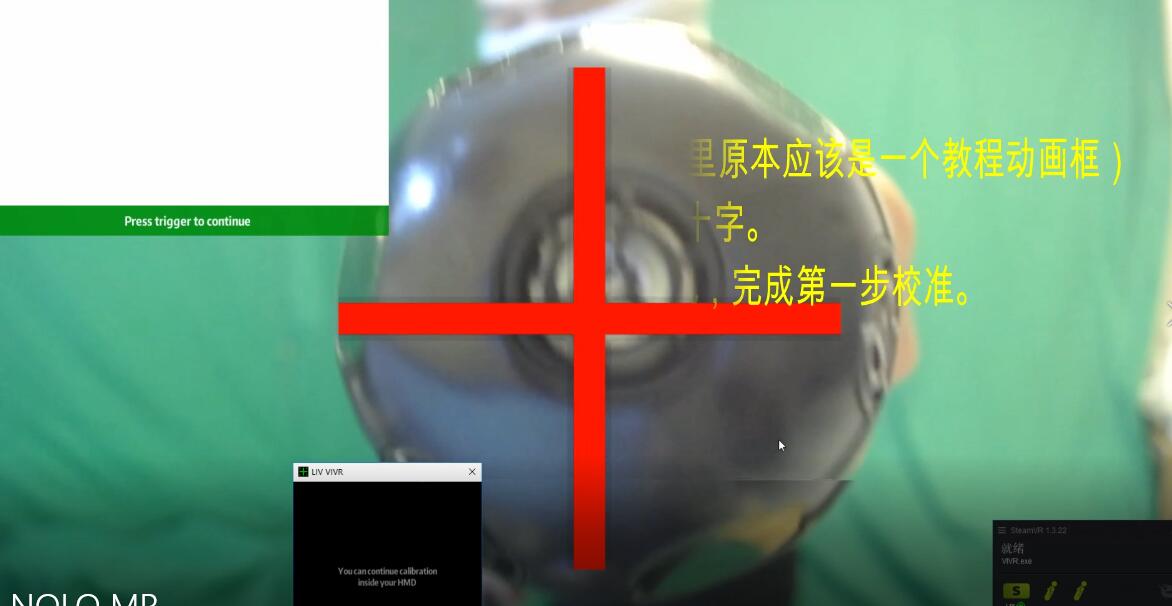
NOLO手柄顶部定位球和十字重合扣动扳机完成第一步校准
PS:这一步是为了确定你摄像头的位置
第二步校准,你会看见第二个十字所在的地方,走到这个地方,将NOLO手柄顶部定位球和十字重合扣动扳机完成校准。
第三步校准同第二步操作。
到这里校准已经完成,如果感觉不跟手,戴上头盔选择Lacency,用手柄往右拉动调节到跟手为止。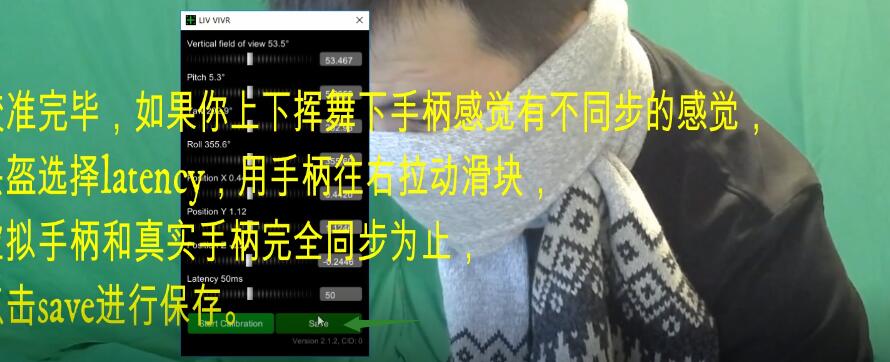
点击save保存。
如果有某些地方没有铺绿布,那么按照图中所示的提示进行调节即可。
到此校准已经完毕,按照图中所示操作启动游戏,以BEAT saber举例
选择完毕之后,切换LIV绿幕显示的窗口即可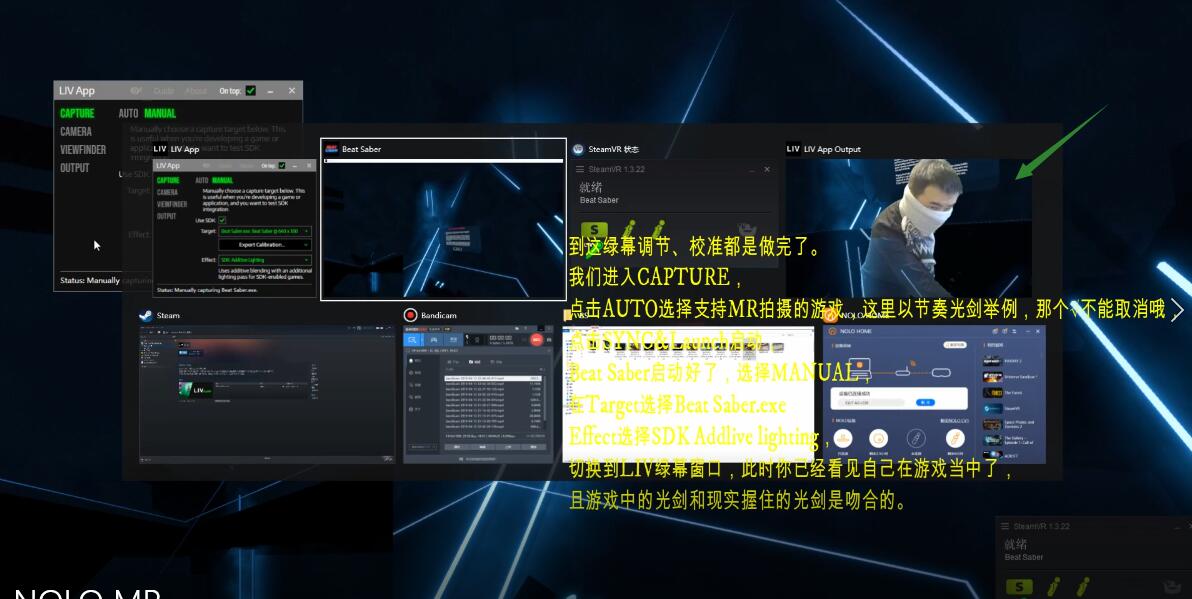
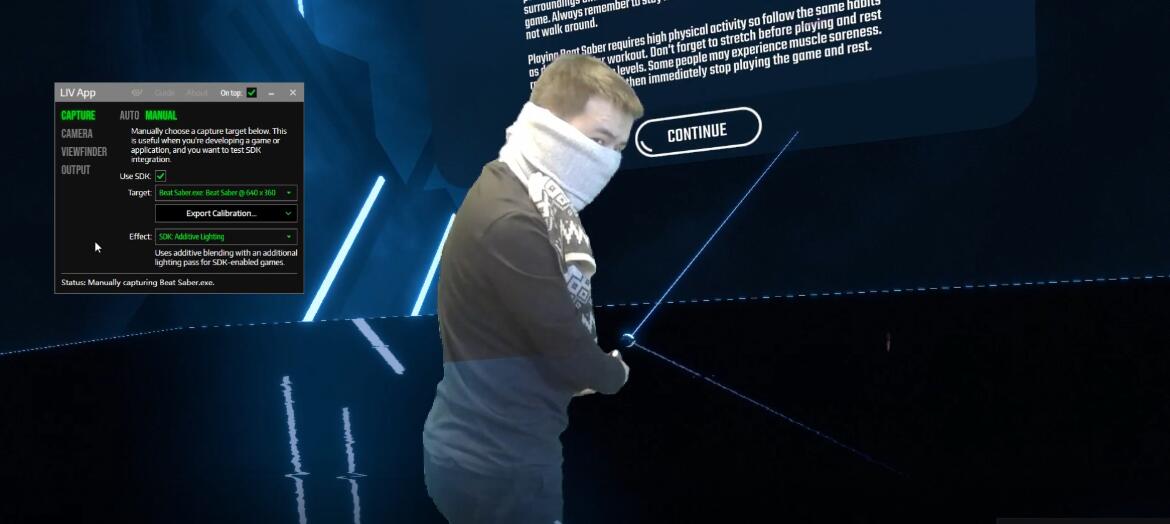
到此整个绿幕教程结束。
然后最小化LIV APP,然后用录屏软件录制屏幕就OK拉~~~


